Frage
Problem: Wie aktualisiere ich deine Grafikkarte?
Hallo, meine Grafikkarte ist vor kurzem kaputt gegangen, daher habe ich mich gefragt, wie ich mit dieser Situation umgehen soll. Natürlich weiß ich, dass ich eine neue kaufen muss, obwohl ich mir nicht sicher bin, wie man die Grafikkarte richtig wechselt (ich habe meinen PC vormontiert gekauft). Ich möchte in der Lage sein, die kommenden Videospiele zu spielen, auf die ich mich freue. Irgendwelche Ratschläge dazu?
Gelöste Antwort
Grafikkarten sind besonders wichtig, wenn es um grafikintensive Aufgaben wie Spiele, HD-Video-Rendering oder die Erstellung von 3D-Zeichnungen geht. Wenn also diese Komponente kaputt geht, werden all diese Operationen möglicherweise nicht wie gewohnt fortgesetzt – der PC startet möglicherweise auch nicht, wenn keine integrierte Grafik vorhanden ist. Daher besteht ein großer Bedarf, eine Grafikkarte, auch GPU genannt, so schnell wie möglich aufzurüsten.
Der Wechsel der GPU ist jedoch möglicherweise nicht so einfach, wie es zunächst erscheinen mag. Es gibt Hunderte von Grafikkarten zur Auswahl. Jeder von ihnen hat unterschiedliche Spezifikationen, Größen, Funktionsunterstützung, Kosten und Zweck. Auch wenn die Auswahl schwierig sein mag, ist es genauso wichtig, eine Karte auszuwählen, die geeignet wäre die von Ihrem Motherboard unterstützt wird, die richtige Größe hat und den Zweck erfüllen würde, für den es gedacht ist Pro.
Wie offensichtlich, sollte eine Low-End-GPU für Leute ausreichen, die keine Aufgaben wie Spiele oder Video-Rendering ausführen. Auf der anderen Seite sind High-End-Grafikkarten ein Muss für diejenigen, die bereit sind, die beste Leistung für das 4K- oder 8K-Gaming herauszuholen. Daher müssen Sie im ersten Schritt beim Kauf einer GPU feststellen, wie viel Sie dafür ausgeben möchten und was genau Sie mit einer Grafikkarte tun möchten.
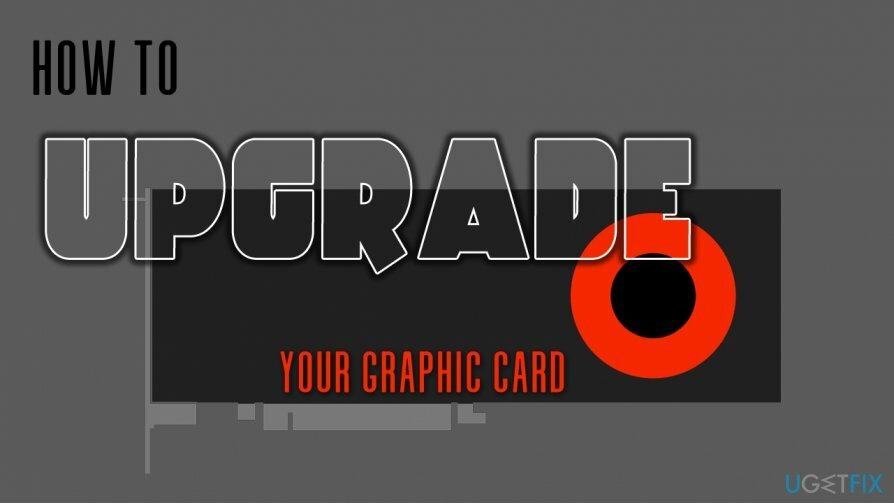
Wenn Sie GPU-Benchmarks vergleichen möchten, gibt es viele Websites, die regelmäßig testen und jede der Karten basierend auf ihrer Leistung bewerten. Sie können auch herausfinden, welche GPU in Bezug auf das Preis-Leistungs-Verhältnis die beste Wahl ist. Eine solche Seite ist Mindestpunktzahl – finden Sie viele Details zu Ihrer aktuellen Karte und wägen Sie die Vor- und Nachteile jeder einzelnen auf dem Markt erhältlichen GPU ab.
Benchmarks werden Ihnen jedoch nicht beibringen, eine neue Grafikkarte zu ersetzen und auf eine neue aufzurüsten. Sie müssen den Vorgang richtig durchführen, da Sie auf verschiedene Schwierigkeiten stoßen können, von denen einige dazu führen können, dass Ihr Windows-PC überhaupt nicht gestartet werden kann – und niemand macht sich gerne damit auseinander. Auf der anderen Seite sollten Sie bei Fehlern, Abstürzen oder anderen Störungen ein PC-Reparaturtool verwenden ReimageMac-Waschmaschine X9, die das Problem diagnostizieren und Ihnen genau sagen können, was nicht stimmt. Lassen Sie uns nun in das Thema eintauchen und herausfinden, wie Sie Ihre Grafikkarte richtig aufrüsten.
Nebenbei bemerkt, wenn Sie sich sehr für Gaming interessieren und detailliertere Ratschläge zu diesem Thema benötigen, empfehlen wir Ihnen, unsere “So optimieren Sie meinen Gaming-PC“ Artikel.
Schritt 1. Kaufen Sie eine GPU mit der richtigen Größe
Um die Spitzenleistung Ihres Computers wiederherzustellen, müssen Sie eine lizenzierte Version von. erwerben Reimage Reimage Software reparieren.
So ziemlich jede Grafikkarte verwendet PCI Express, auch bekannt als PCI-E-Verbindung[1] Slot-Standard, der vor fast 20 Jahren erstmals eingeführt wurde. Die Architektur wird heutzutage von Low-End- und High-End-GPUs verwendet, sodass Sie sich um die Verbindung selbst nicht zu viele Gedanken machen sollten.
Was jedoch wirklich wichtig ist, ist die Größe Ihres PC-Gehäuses, des Motherboards und der Grafikkarte selbst. Da verwundert es nicht, dass High-End-GPUs wie Nvidia RTX 2080 Ti oder RTX 3090 im Vergleich zu Mini-Boards eine monströse Größe aufweisen. Wenn Sie also ein Voll-ATX-Motherboard verwenden, sollten Sie sich keine Gedanken über die Größe der GPU machen, obwohl Sie die Metriken überprüfen sollten, wenn Sie die Micro- oder Mini-ATX-Motherboard-Typen verwenden.[2]

Schritt 2. Deinstallieren Sie alte Videotreiber von Ihrem PC
Um die Spitzenleistung Ihres Computers wiederherzustellen, müssen Sie eine lizenzierte Version von. erwerben Reimage Reimage Software reparieren.
Sobald Sie sicher sind, dass Ihre Grafikkarte richtig auf Ihr Motherboard passt, sollten Sie nicht einfach Ihre alte GPU herausreißen und durch eine neue ersetzen. Stattdessen sollten Sie zunächst die aktuellen Grafikkartentreiber deinstallieren, um die Grafikkarte ohne größere Schwierigkeiten aufzurüsten. So geht's:
- Klicken Sie mit der rechten Maustaste auf Anfang drücken und auswählen Gerätemanager
- Erweitern Sie im Geräte-Manager das Display-Adapter Sektion
- Klicken Sie mit der rechten Maustaste auf die aktuelle Grafikkarte und wählen Sie Gerät deinstallieren
- Wählen Löschen Sie die Treibersoftware von diesem Gerät
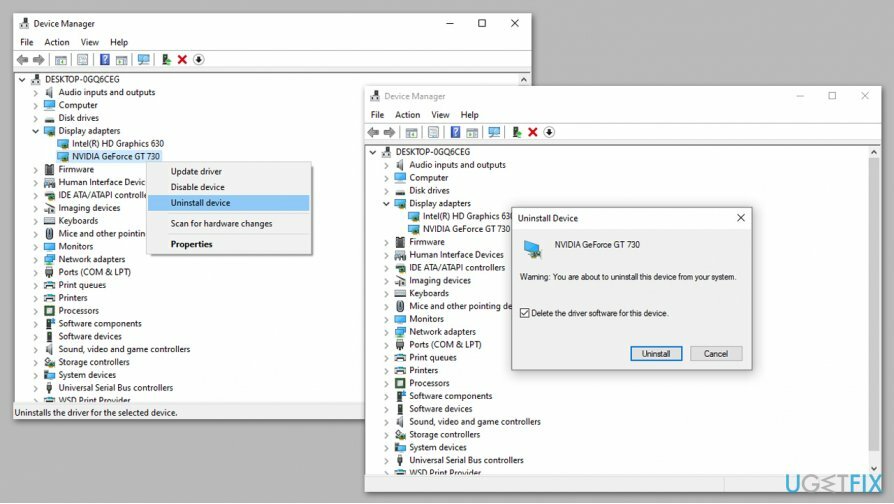
- Fahren Sie mit den Anweisungen auf dem Bildschirm fort
Fahren Sie nach Abschluss des Vorgangs Ihren Computer herunter und fahren Sie mit dem nächsten Schritt fort.
Schritt 3. Setzen Sie Ihre neue GPU ein
Um die Spitzenleistung Ihres Computers wiederherzustellen, müssen Sie eine lizenzierte Version von. erwerben Reimage Reimage Software reparieren.
Aus Sicherheitsgründen sollten Sie Ihren PC vor dem Öffnen des Gehäuses immer von allen Steckdosen trennen – oder Sie ziehen das Netzteilkabel von der Rückseite des Gehäuses ab. Sobald das erledigt ist, solltest du das Gehäuse öffnen – dieser Vorgang ist je nach Hersteller unterschiedlich, sodass du im Zweifelsfall in der Anleitung nachschauen kannst. Trotzdem lassen sich die meisten Koffer durch Abnehmen des Seitenteils öffnen. Gehen Sie dann wie folgt vor:
- Legen Sie die Box so auf die Seite, dass das Motherboard zu Ihnen zeigt
- Trennen Sie die Kabel das Ihre alte GPU antreibt (eine andere PCI-E-Verbindung die aussieht wie eine Box mit sechs Steckplätzen, obwohl dies möglicherweise nicht vorhanden ist, da dies von Ihrem Grafikkartentyp abhängt)
- Wenn Ihre alte GPU mit aufgesetzten Schrauben an die Platine oder das Gehäuse geschraubt ist – schrauben Sie sie ab
- Bewege das Plastiklasche neben dem PCI-E-Steckplatz nach außen von der GPU

- Entfernen deine alte Karte, indem du sie langsam ziehst
Jetzt sollten Sie die neue GPU nehmen und alle oben genannten Schritte in umgekehrter Reihenfolge ausführen, um die Grafikkarte zu ersetzen.
Schritt 4. Installieren Sie die neuesten Videotreiber für Ihre neue Grafikkarte
Um die Spitzenleistung Ihres Computers wiederherzustellen, müssen Sie eine lizenzierte Version von. erwerben Reimage Reimage Software reparieren.
Sie können zwar brauchbare Grafiktreiber über den Geräte-Manager von Windows installieren, dies wird jedoch nicht empfohlen. Der beste Weg, dies zu tun, besteht darin, die Website des Herstellers zu besuchen und die neuesten Treiber für Ihr GPU-Modell herunterzuladen.
Hier sind die Links zu den beliebtesten GPU-Herstellerseiten:
- Nvidia
- AMD
- Intel
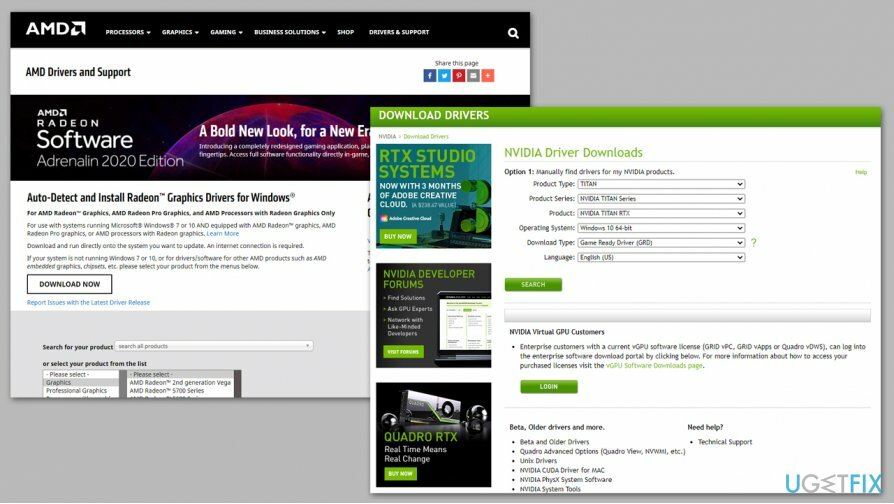
Sie können auch offizielle Software wie GeForce Experience oder Adrenalin von AMD verwenden, um Ihre Grafikkartentreiber auf dem neuesten Stand zu halten. Beachten Sie, dass „Treiber-Updater“ nicht empfohlen werden, da es viele potenziell unerwünschte Programme gibt, die den normalen Betrieb Ihrer GPU und sogar Ihres PCs durcheinander bringen können.[3]
Optimieren Sie Ihr System und machen Sie es effizienter
Optimieren Sie jetzt Ihr System! Wenn Sie Ihren Computer nicht manuell überprüfen möchten und Probleme haben, Probleme zu finden, die ihn verlangsamen, können Sie die unten aufgeführte Optimierungssoftware verwenden. Alle diese Lösungen wurden vom ugetfix.com-Team getestet, um sicherzustellen, dass sie zur Verbesserung des Systems beitragen. Um Ihren Computer mit nur einem Klick zu optimieren, wählen Sie eines dieser Tools:
Angebot
mach es jetzt!
HerunterladenComputeroptimiererGlück
Garantie
mach es jetzt!
HerunterladenComputeroptimiererGlück
Garantie
Wenn Sie mit Reimage nicht zufrieden sind und denken, dass es Ihren Computer nicht verbessert hat, können Sie uns gerne kontaktieren! Bitte teilen Sie uns alle Details zu Ihrem Problem mit.
Dieser patentierte Reparaturprozess verwendet eine Datenbank mit 25 Millionen Komponenten, die jede beschädigte oder fehlende Datei auf dem Computer des Benutzers ersetzen können.
Um ein beschädigtes System zu reparieren, müssen Sie die lizenzierte Version von. erwerben Reimage Tool zum Entfernen von Malware.

Ein VPN ist entscheidend, wenn es um geht Benutzerdatenschutz. Online-Tracker wie Cookies können nicht nur von Social-Media-Plattformen und anderen Websites verwendet werden, sondern auch von Ihrem Internetdienstanbieter und der Regierung. Auch wenn Sie die sichersten Einstellungen über Ihren Webbrowser vornehmen, können Sie dennoch über Apps verfolgt werden, die mit dem Internet verbunden sind. Außerdem sind datenschutzorientierte Browser wie Tor aufgrund der geringeren Verbindungsgeschwindigkeiten keine optimale Wahl. Die beste Lösung für Ihre ultimative Privatsphäre ist Privater Internetzugang – online anonym und sicher sein.
Datenwiederherstellungssoftware ist eine der Optionen, die Ihnen helfen könnten Stellen Sie Ihre Dateien wieder her. Wenn Sie eine Datei einmal gelöscht haben, löst sie sich nicht in Luft auf – sie verbleibt auf Ihrem System, solange keine neuen Daten darauf geschrieben werden. Datenwiederherstellung Pro ist eine Wiederherstellungssoftware, die nach Arbeitskopien gelöschter Dateien auf Ihrer Festplatte sucht. Durch die Verwendung des Tools können Sie den Verlust wertvoller Dokumente, Schularbeiten, persönlicher Bilder und anderer wichtiger Dateien verhindern.